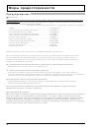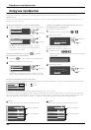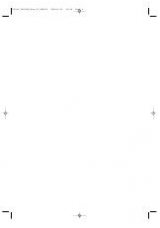ME67
Перед эксплуатацией Вашего телевизора, пожалуйста, прочитайте эту инструкцию
и сохраните ее для дальнейших справок.
Русский
На рисунке показано примерное изображение.
Модель №
TH-65VX100W
TQBC2384
Инструкция по эксплуатации
Плазменный дисплей высокого разрешения
для пользовательского домашнего кинотеатра